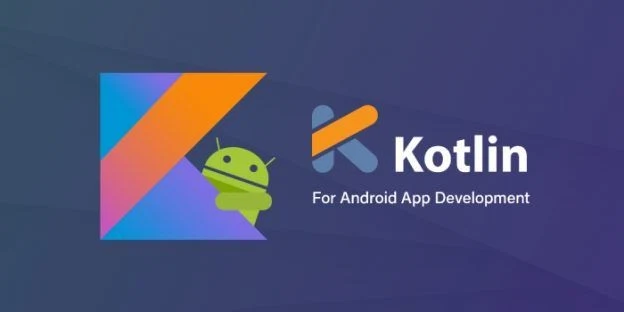Cara Membuat Aplikasi Android dengan Kotlin: Tutorial Lengkap untuk Pemula
Daftar Isi
- Pembukaan
- Apa itu Kotlin?
- Cara Membuat Aplikasi Android dengan Kotlin
- Persiapan
- Membuat Proyek Baru
- Menulis Kode
- Menjalankan Aplikasi
- Tips Membuat Aplikasi Android dengan Kotlin
- Kelebihan dan Kekurangan Kotlin
- Kesimpulan
Pembukaan
Apakah Anda ingin membuat aplikasi android sendiri, tetapi tidak tahu harus mulai dari mana? Apakah Anda sudah familiar dengan bahasa pemrograman Java, tetapi ingin mencoba sesuatu yang baru dan lebih modern? Jika jawaban Anda ya, maka Anda berada di tempat yang tepat. Dalam artikel ini, saya akan menjelaskan cara membuat aplikasi android dengan kotlin, sebuah bahasa pemrograman yang populer dan banyak digunakan oleh para pengembang android. Anda tidak perlu khawatir, karena tutorial ini sangat mudah diikuti oleh pemula sekalipun. Anda hanya perlu memiliki komputer, koneksi internet, dan motivasi untuk belajar. Mari kita mulai!
Apa itu Kotlin?
Kotlin adalah sebuah bahasa pemrograman yang dirancang untuk berjalan di atas mesin virtual Java (JVM). Kotlin dikembangkan oleh JetBrains, sebuah perusahaan yang terkenal dengan produk-produknya seperti IntelliJ IDEA, PyCharm, dan Android Studio. Kotlin pertama kali dirilis pada tahun 2011, dan sejak itu terus mendapatkan popularitas dan penggunaan yang luas, terutama di kalangan pengembang android. Pada tahun 2017, Google mengumumkan bahwa Kotlin menjadi bahasa pemrograman resmi untuk pengembangan android, bersama dengan Java dan C++.
Kotlin memiliki banyak keunggulan dibandingkan dengan Java, seperti sintaks yang lebih ringkas dan ekspresif, fitur-fitur yang mendukung paradigma pemrograman fungsional, interoperabilitas yang tinggi dengan kode Java, dan dukungan untuk fitur-fitur baru dari android. Kotlin juga memiliki kompilator yang cerdas dan efisien, yang dapat menghasilkan kode yang optimal dan kompatibel dengan berbagai versi android. Selain itu, Kotlin juga memiliki ekosistem yang kaya, dengan banyak library, framework, dan alat bantu yang tersedia untuk memudahkan pengembangan aplikasi.
Cara Membuat Aplikasi Android dengan Kotlin
Untuk membuat aplikasi android dengan kotlin, Anda memerlukan beberapa hal berikut ini:
- Android Studio: Ini adalah IDE (Integrated Development Environment) resmi dari Google untuk pengembangan android. Anda dapat mengunduhnya secara gratis dari [situs web resminya](https://developer.android.com/studio).
- SDK (Software Development Kit) Android: Ini adalah kumpulan alat dan library yang diperlukan untuk membuat dan menjalankan aplikasi android. Anda dapat mengunduhnya melalui Android Studio, atau dari [situs web resminya](https://developer.android.com/studio/intro/update#sdk-manager).
- Emulator atau Perangkat Android: Ini adalah alat untuk mengetes dan menjalankan aplikasi android yang Anda buat. Anda dapat menggunakan emulator yang disediakan oleh Android Studio, atau menghubungkan perangkat android Anda ke komputer melalui kabel USB.
Setelah Anda memiliki semua yang dibutuhkan, Anda dapat mengikuti langkah-langkah berikut ini untuk membuat aplikasi android dengan kotlin:
1. Persiapan
- Buka Android Studio, dan pilih Start a new Android Studio project.
- Pilih Empty Activity sebagai template proyek, dan klik Next.
- Beri nama aplikasi Anda, misalnya HelloKotlin. Pastikan bahwa Language adalah Kotlin, dan Minimum SDK adalah API 21: Android 5.0 (Lollipop) atau lebih tinggi. Klik Finish.
- Tunggu hingga Android Studio membuat proyek Anda. Anda akan melihat tampilan seperti ini:
!Android Studio Project
Membuat Proyek Baru
- Di sebelah kiri, Anda akan melihat Project window, yang menampilkan struktur file dan folder dari proyek Anda. Di bawah folder app, Anda akan melihat dua folder penting, yaitu java dan res.
- Folder java berisi file-file kode sumber kotlin yang mengatur logika dan fungsi dari aplikasi Anda. Di dalamnya, Anda akan melihat dua file, yaitu MainActivity.kt dan ExampleUnitTest.kt. File MainActivity.kt adalah file utama yang mengatur tampilan dan perilaku dari aktivitas utama aplikasi Anda. File ExampleUnitTest.kt adalah file yang berisi contoh unit test untuk menguji kode Anda.
- Folder res berisi file-file sumber daya yang digunakan oleh aplikasi Anda, seperti gambar, warna, string, layout, dan lain-lain. Di dalamnya, Anda akan melihat beberapa folder, seperti drawable, layout, mipmap, values, dan lain-lain. Folder layout berisi file activity_main.xml, yang mengatur tampilan antarmuka dari aktivitas utama aplikasi Anda. Folder values berisi file strings.xml, colors.xml, styles.xml, dan lain-lain, yang mengatur nilai-nilai sumber daya yang digunakan oleh aplikasi Anda.
Menulis Kode
- Sekarang, mari kita mulai menulis kode untuk aplikasi kita. Pertama, kita akan mengubah tampilan antarmuka dari aplikasi kita. Buka file activity_main.xml di folder layout. Anda akan melihat tampilan seperti ini:
!activity_main.xml
- Di sebelah kanan, Anda akan melihat Design window, yang menampilkan tampilan antarmuka dari aktivitas Anda secara visual. Di sebelah kiri, Anda akan melihat Code window, yang menampilkan kode XML yang mengatur tampilan antarmuka tersebut. Anda dapat mengubah tampilan antarmuka dengan cara menyeret dan meletakkan komponen-komponen dari Palette window di sebelah kiri bawah, atau dengan mengedit kode XML secara langsung.
- Untuk aplikasi kita, kita akan membuat tampilan antarmuka yang sederhana, yang hanya berisi satu teks yang menampilkan pesan "Hello, Kotlin!". Untuk itu, kita perlu menghapus komponen TextView yang sudah ada, dan menggantinya dengan komponen TextView baru. Caranya adalah sebagai berikut:
- Klik kanan pada komponen TextView yang sudah ada, dan pilih Delete.
- Di Palette window, cari komponen TextView di bawah kategori Common, dan seret dan letakkan ke tengah Design window.
- Di Attributes window di sebelah kanan bawah, ubah nilai dari atribut text menjadi "Hello, Kotlin!".
- Ubah nilai dari atribut textSize menjadi "36sp".
- Ubah nilai dari atribut textAlignment menjadi "center".
- Ubah nilai dari atribut layout_width dan **layout_height** menjadi "wrap_content".
- bah nilai dari atribut layout_gravity menjadi "center".
- Setelah itu, tampilan antarmuka Anda akan menjadi seperti ini:
!activity_main.xml modified
- Kode XML yang mengatur tampilan antarmuka tersebut akan menjadi seperti ini:
<?xml version="1.0" encoding="utf-8"?>
xmlns:app="http://schemas.android.com/apk/res-auto"
xmlns:tools="http://schemas.android.com/tools"
android:layout_width="match_parent"
android:layout_height="match_parent"
tools:context=".MainActivity">
android:layout_width="wrap_content"
android:layout_height="wrap_content"
Selanjutnya, kita akan menulis kode kotlin yang mengatur logika dan fungsi dari aktivitas kita. Buka file MainActivity.kt di folder java. Anda akan melihat kode seperti ini:
package com.example.hellokotlin
import androidx.appcompat.app.AppCompatActivity
class MainActivity : AppCompatActivity() {
override fun onCreate(savedInstanceState: Bundle?) {
super.onCreate(savedInstanceState)
setContentView(R.layout.activity_main)
- Kode di atas adalah kode dasar yang dibuat oleh Android Studio saat kita membuat proyek baru. Kode ini mendefinisikan sebuah kelas bernama MainActivity, yang merupakan turunan dari kelas AppCompatActivity. Kelas ini merepresentasikan aktivitas utama dari aplikasi kita, yang menampilkan tampilan antarmuka yang kita buat sebelumnya.
- Di dalam kelas ini, ada sebuah metode bernama onCreate, yang merupakan metode yang dipanggil saat aktivitas pertama kali dibuat. Di dalam metode ini, kita memanggil metode super.onCreate, yang merupakan metode dari kelas induk, untuk melakukan inisialisasi yang diperlukan. Kemudian, kita memanggil metode setContentView, yang merupakan metode untuk menetapkan tampilan antarmuka yang akan ditampilkan oleh aktivitas. Kita memberikan parameter R.layout.activity_main, yang merupakan referensi ke file activity_main.xml yang kita buat sebelumnya.
- Untuk aplikasi kita, kita tidak perlu menambahkan kode apapun di dalam metode onCreate, karena kita hanya ingin menampilkan teks "Hello, Kotlin!" saja. Namun, jika kita ingin menambahkan fungsi atau logika lain, kita dapat menulis kode di bawah baris `setContentView(R.layout.activity_main)`, atau di dalam metode-metode lain yang ada di kelas MainActivity.
- Misalnya, jika kita ingin menampilkan pesan "Selamat datang!" saat aplikasi pertama kali dibuka, kita dapat menambahkan kode berikut di bawah baris `setContentView(R.layout.activity_main)`:
// Membuat objek Toast, yang merupakan komponen untuk menampilkan pesan singkat di layar
val toast = Toast.makeText(this, "Selamat datang!", Toast.LENGTH_SHORT)
- Kode di atas akan membuat sebuah objek Toast, yang merupakan komponen untuk menampilkan pesan singkat di layar. Kita memberikan parameter this, yang merupakan referensi ke aktivitas saat ini, "Selamat datang!", yang merupakan teks yang akan ditampilkan, dan Toast.LENGTH_SHORT, yang merupakan durasi tampilan pesan. Kemudian, kita memanggil metode show, yang merupakan metode untuk menampilkan pesan Toast.
- Setelah menambahkan kode tersebut, kita dapat menjalankan aplikasi kita untuk melihat hasilnya.
Menjalankan Aplikasi
- Untuk menjalankan aplikasi kita, kita dapat menggunakan emulator atau perangkat android yang terhubung ke komputer. Caranya adalah sebagai berikut:
- Di toolbar Android Studio, klik tombol Run (ikon segitiga hijau), atau tekan Shift + F10.
- Pilih emulator atau perangkat android yang ingin digunakan, dan klik OK.
- Tunggu hingga aplikasi kita terinstal dan dijalankan di emulator atau perangkat android.
- Anda akan melihat tampilan seperti ini:
!HelloKotlin app
- Selamat, Anda telah berhasil membuat dan menjalankan aplikasi android dengan kotlin!
Tips Membuat Aplikasi Android dengan Kotlin
- Untuk membuat aplikasi android dengan kotlin yang lebih baik dan lebih menarik, Anda dapat mengikuti beberapa tips berikut ini:
- Pelajari lebih lanjut tentang sintaks, fitur, dan konsep-konsep kotlin, seperti variabel, tipe data, fungsi, kelas, objek, ekspresi lambda, koleksi, null safety, dan lain-lain. Anda dapat membaca dokumentasi resmi kotlin di [situs web resminya](https://kotlinlang.org/docs/reference/).
- Pelajari lebih lanjut tentang komponen-komponen dan konsep-konsep android, seperti aktivitas, fragmen, intent, layanan, penyimpanan data, jaringan, kamera, sensor, dan lain-lain. Anda dapat membaca dokumentasi resmi android di [situs web resminya](https://developer.android.com/docs).
- Gunakan library, framework, dan alat bantu yang tersedia untuk memudahkan pengembangan aplikasi android dengan kotlin, seperti Android Jetpack, Android KTX, Kotlin Coroutines, Kotlin Serialization, Anko, Koin, Retrofit, Glide, dan lain-lain. Anda dapat mencari dan mempelajari library, framework, dan alat bantu tersebut di internet.
- Ikuti standar dan pedoman pengembangan aplikasi android yang baik, seperti arsitektur aplikasi, desain antarmuka, pengujian, debugging, dan distribusi. Anda dapat membaca pedoman resmi android di situs web resminya.
Kelebihan dan Kekurangan Kotlin
Kotlin adalah bahasa pemrograman yang memiliki banyak kelebihan, tetapi juga memiliki beberapa kekurangan. Berikut ini adalah beberapa kelebihan dan kekurangan kotlin:
Kelebihan:
- Kotlin memiliki sintaks yang lebih ringkas dan ekspresif, yang membuat kode lebih mudah dibaca dan ditulis.
- Kotlin memiliki fitur-fitur yang mendukung paradigma pemrograman fungsional, seperti ekspresi lambda, fungsi tingkat tinggi, ekstensi fungsi, dan lain-lain, yang membuat kode lebih fleksibel dan modular.
- Kotlin memiliki interoperabilitas yang tinggi dengan kode Java, yang berarti kita dapat menggunakan library, framework, dan alat bantu yang berbasis Java, dan juga mengonversi kode Java ke Kotlin dengan mudah.
- Kotlin memiliki dukungan untuk fitur-fitur baru dari android, seperti Android Jetpack, Android KTX, dan lain-lain, yang membuat pengembangan aplikasi android lebih mudah dan efisien.
- Kotlin memiliki kompilator yang cerdas dan efisien, yang dapat menghasilkan kode yang optimal dan kompatibel dengan berbagai versi android, dan juga mendeteksi dan mencegah kesalahan-kesalahan umum, seperti null pointer exception, memory leak, dan lain-lain.
Kekurangan:
- Kotlin memiliki kurva belajar yang cukup tinggi, terutama bagi pemula atau pengguna Java, karena memiliki sintaks dan fitur-fitur yang berbeda dan lebih kompleks.
- Kotlin memiliki waktu kompilasi yang lebih lama dibandingkan dengan Java, karena harus melakukan proses konversi ke bytecode Java terlebih dahulu, dan juga harus menambahkan library tambahan, seperti kotlin-stdlib, yang meningkatkan ukuran file aplikasi.
- Kotlin memiliki komunitas yang lebih kecil dibandingkan dengan Java, yang berarti kita mungkin akan kesulitan mencari sumber belajar, bantuan, atau solusi masalah yang berkaitan dengan kotlin.
Kesimpulan
Dalam artikel ini, kita telah belajar cara membuat aplikasi android dengan kotlin, sebuah bahasa pemrograman yang populer dan banyak digunakan oleh para pengembang android. Kita telah melihat bagaimana membuat proyek baru, mengubah tampilan antarmuka, menulis kode logika dan fungsi, dan menjalankan aplikasi kita. Kita juga telah melihat beberapa tips, kelebihan, dan kekurangan kotlin. Semoga artikel ini bermanfaat dan dapat membantu Anda dalam membuat aplikasi android dengan kotlin. Selamat mencoba!